Centos7 部署Apache服务器

Apache程序是目前拥有很高市场占有率的Web服务程序之一,其跨平台和安全性广泛被认可且拥有快速、可靠、简单的API扩展。 它的名字取自美国印第安人土著语,寓意着拥有高超的作战策略和无穷的耐性,在红帽RHEL5、6、7系统中一直作为着默认的Web服务程序而使用,并且也一直是红帽RHCSA和红帽RHCE的考试重点内容。Apache服务程序可以运行在Linux系统、Unix系统甚至是Windows系统中,支持基于IP、域名及端口号的虚拟主机功能、支持多种HTTP认证方式、集成有代理服务器模块、安全Socket层(SSL)、能够实时监视服务状态与定制日志消息,并有着各类丰富的模块支持。
第一步:安装Apache服务程序(apache服务的软件包名称叫做httpd)
yum install httpd -y

第二步: 将Apache服务添加到 开机自启中

第三步:打开firefox浏览器 测试 127.0.0.1
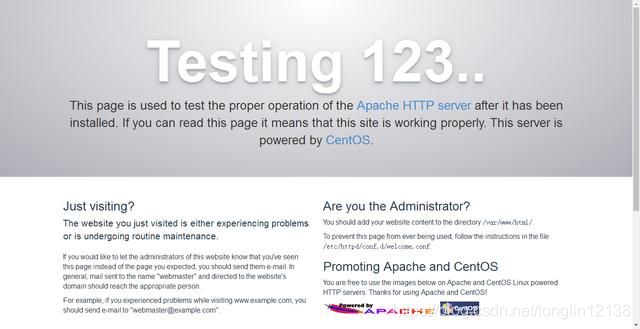
这样 我们的apache服务就安装好了 !
小编下面给大家 讲解一下 一些配置文件 。以及apach 的应用服务
刚学会的安装和运行只是学习httpd服务程序成功路上的一小步而已,对于Linux系统中服务的配置就是在修改其配置文件,因此还需要知道这些配置文件分别干什么用的,以及存放到了什么位置:
服务目录 /etc/httpd
主配置文件 /etc/httpd/conf/httpd.conf
网站数据目录 /var/www/html
访问日志 /var/log/httpd/access_log
错误日志 /var/log/httpd/error_log
我们再来看下主配置文件: vim /etc/httpd/conf/httpd.conf
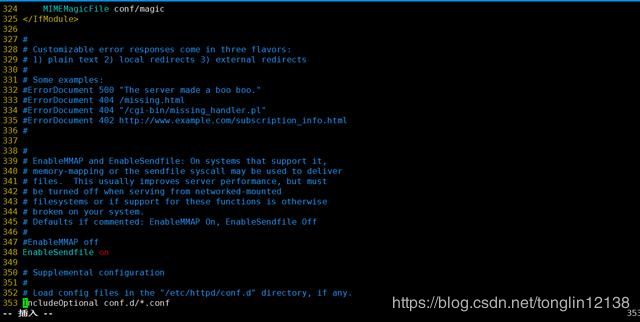
是不是下了 一跳,一共有353行 。但其实 没有关系的,这些配置文件中 大部分都是 注释信息,剩下的 就只有全局配置信息,区域配置信息。
在httpd服务程序主配置文件中最为常用的参数包括有:
ServerRoot 服务目录
ServerAdmin 管理员邮箱
User 运行服务的用户
Group 运行服务的用户组
ServerName 网站服务器的域名
DocumentRoot 网站数据目录
Listen 监听的IP地址与端口号
DirectoryIndex 默认的索引页页面
ErrorLog 错误日志文件
CustomLog 访问日志文件
Timeout 网页超时时间,默认为300秒.
Include 需要加载的其他文件
从上面表格中可以得知DocumentRoot正是用于定义网站数据保存路径的参数,其参数的默认值是把网站数据存放到了/var/www/html目录中的,而网站首页的名称应该叫做index.html,因此可以手动的向这个目录中写入一个文件来替换掉httpd服务程序的默认网页,这种操作是立即生效的
echo “hello everyone my name is feixiangkeji” > /var/www/html/index.html
紧接着 我们 打开firefox 浏览器 查看一下:
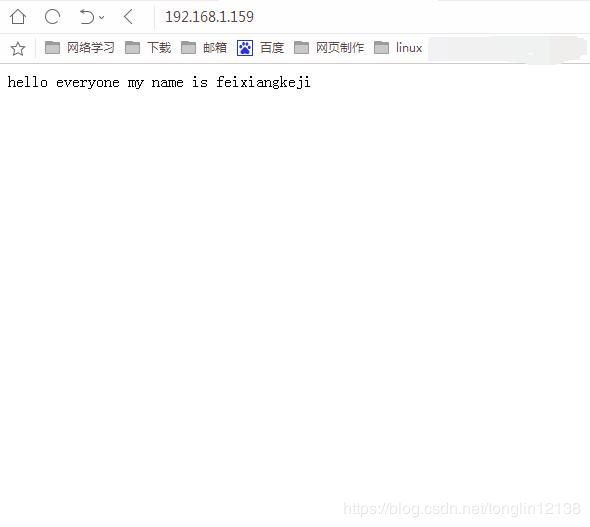
测试成功!然后 我们 来修改 网站数据的主目录。刚开始 我们默认的网站主目录是/var/www/html
我们把它改变为 /home/wwwroot/中 。同样我们也要在/home/wwwroot/中 创建首页文件
mkdir /home/wwwroot
echo "this is feixiangkeji" > /home/wwwroot/index.html

目录,首页文件都创建好了 ,我们是不是要修改 网站的配置文件啊
vim /etc/httpd/conf/httpd.conf
找到大约在119行附近的DocumentRoot参数以及大约在123行附近的,修改后记得保存:

systemctl restart httpd
重新启动httpd服务程序后便可验证效果啦!!!但我们发现 还是刚开始测试页面 !!而刚新建的首页文件并不显示出来?????
httpd服务程序的功能就是让用户能够访问到网站内容,因此让SELinux对网页访问功能肯定是默认允许的,但刚刚把保存网站数据的默认路径修改为了/home/wwwroot目录,这似乎就产生问题了,也就是说现在httpd提供的网站服务却要去获取普通用户家目录中的数据了,这个行为触犯SELinux服务的监管项目。既然已经找出问题所在了
下面 小编就来 先关闭SElinux :
[root@localhost ~]# setenforce 0
[root@localhost ~]# getenforce
Permissive

但这种修改只是临时的,重启后就会失效!!!!!!
[root@localhost ~]# ls -Zd /var/www/html
[root@localhost ~]# ls -Zd /home/wwwroot

在文件上面设置的SELinux安全上下文是由用户段、角色段以及类型段等等多个信息项目共同组成的,用户段中system_u代表系统进程身份,角色段object_r代表文件目录角色,类型段httpd_sys_content_t代表是网站服务系统文件。由于SELinux服务实在过于复杂,因此现在您只需要简单熟悉SELinux服务的作用就可以,现在这种情况的解决办法就是把当前网站目录/home/wwwroot的SELinux安全上下文修改为跟原始网站目录的一样就可以啦~
semanage命令用于查询与修改SELinux的安全上下文,格式为:“semanage [选项] [文件]”。
-l参数用于查询、-a参数用于添加、-m参数用于修改、-d参数用于删除等等
[root@localhost ~]# setenforce 1 把SElinux 改为强制
然后我们才能修改SElinux 的 上下文
-Z 查看文件上下文信息,也就是文件的SELinux信息,可以肤浅地理解为各个用户对该文件或文件夹的权限(只有开启Selinux才有效)
-d 只列出目录,不包括内容,不引用符号链接
因此ls -Zd的意思就是查看该路径下文件夹的selinux属性。
如果系统里没有 semanage 命令
![]()
我们可以 yum provides /usr/sbin/semanage 查看 semanage对应的 软件包

然后 小编就 yum install policycoreutils-python
这样 semanage 命令就可以用了
[root@localhost ~]# semanage fcontext -a -t httpd_sys_content_t /home/wwwroot
[root@localhost ~]# semanage fcontext -a -t httpd_sys_content_t /home/wwwroot/*

不过仅仅是这样设置完还不能让网站立即恢复访问,还需要使用restorecon命令来让刚刚设置的SELinux安全上下文立即生效,可以加上-Rv参数指定进行对目录的递归操作以及显示SELinux安全上下文的修改过程:
[root@localhost ~]# restorecon -Rv /home/wwwroot/
![]()
刷新一下
文章来源:https://blog.csdn.net/u011277123/article/details/77847360

